excel表格计算不重复值的方法
发布时间:2016-12-06 16:32
相关话题
Excel中经常需要使用到数据透视表计算不重复值,计算不重复的值具体该如何操作呢?下面是小编带来的关于excel表格计算不重复值的方法,希望阅读过后对你有所启发!
excel表格计算不重复值的方法:
计算不重复值步骤1:选择数据区域中的某个单元格,在“插入”选项卡中单击“数据透视表”,弹出“创建数据透视表”对话框,勾选“将此数据添加到数据模型”,选择数据透视表放置的位置后单击“确定”。

计算不重复值步骤2:将“分店”字段和“姓名”字段分别拖入到行区域和值区域,在值区域中单击“以下项目的计数:姓名”,选择“值字段设置”。
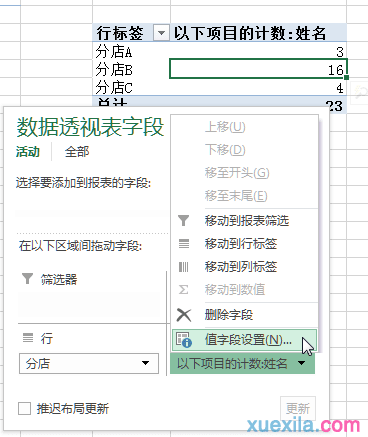
计算不重复值步骤3:弹出的“值字段设置”对话框,在“值汇总方式”选项卡中选择“非重复计数”后确定。“非重复计数”项是数据被添加到数据模型后才会出现的数据透视表值字段汇总方式。

计算不重复值步骤4:单击“确定”,这时得到的结果即各“分店”不重复“姓名”的数量,如图。

看了excel表格计算不重复值的方法还看了:
1.怎么计算Exce2013不重复数据的个数
2.四大方法教你快速找出重复数据
3.excel中筛选出不重复数据的方法
4.Excel2003如何中删除重复数据、重复行
5.Excel2007中怎样找出重复数据
6.excel 去掉重复值的函数用法
7.EXCEL去除重复值

excel表格计算不重复值的方法的评论条评论